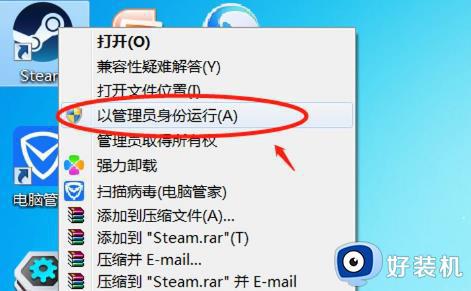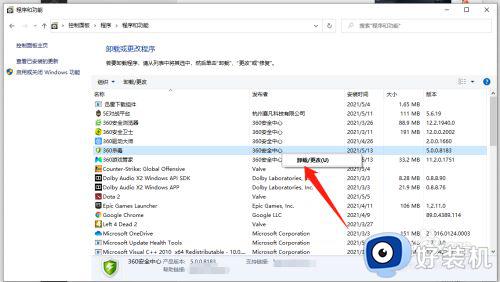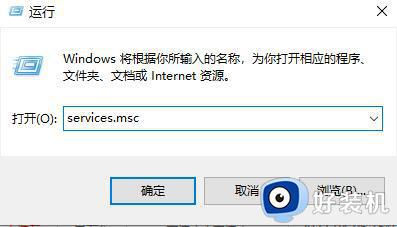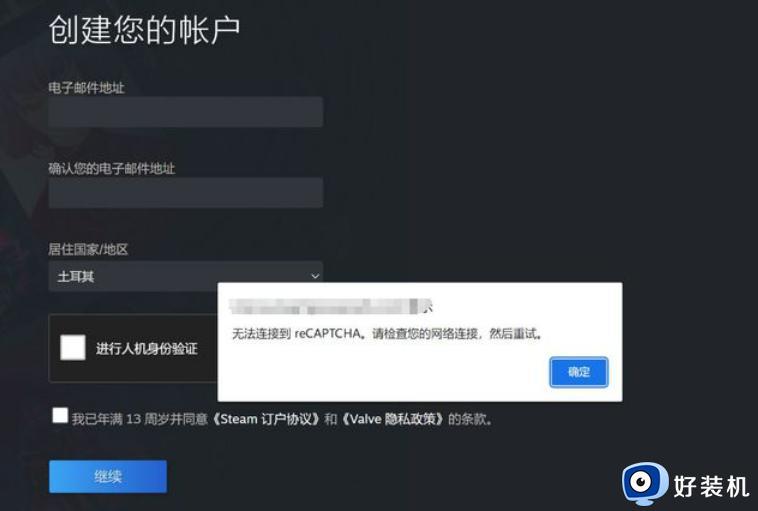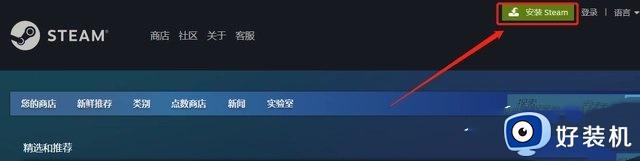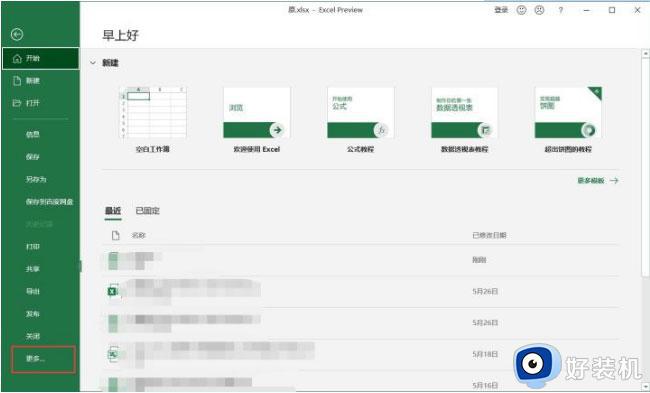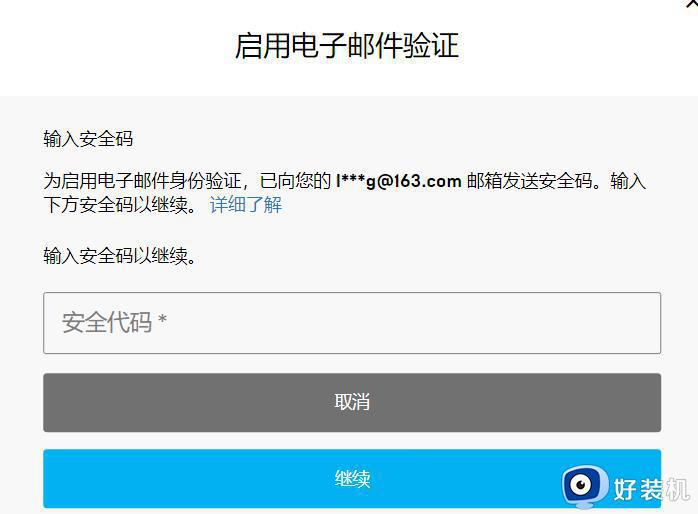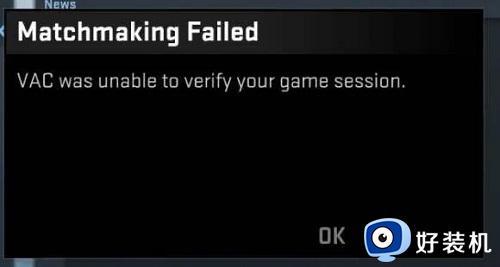csgo提示vac无法验证对话怎么办 csgo vac无法验证您的游戏会话如何处理
时间:2024-02-07 15:56:12作者:huige
近日有用户在电脑中玩csgo这款游戏的时候,反映说遇到了提示vac无法验证对话的情况,很多人不知道是怎么回事,可能是电脑设置问题,可以点击验证游戏完整性来解决,本文这就给大家介绍一下csgo vac无法验证您的游戏会话的详细处理方法。
具体步骤如下:
一 丶重启电脑或者完全退出游戏退出steam之后,鼠标右击steam。以管理员身份运行steam再进入游戏。
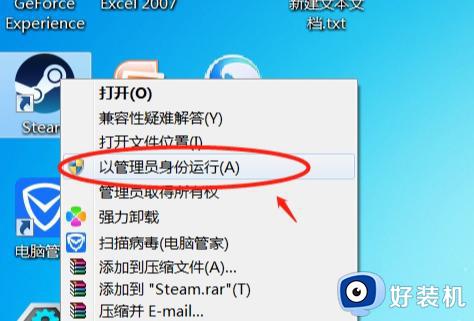 二丶 检查windows防火墙是否开启,将防火墙关闭再进入游戏。
二丶 检查windows防火墙是否开启,将防火墙关闭再进入游戏。
1、控制面板
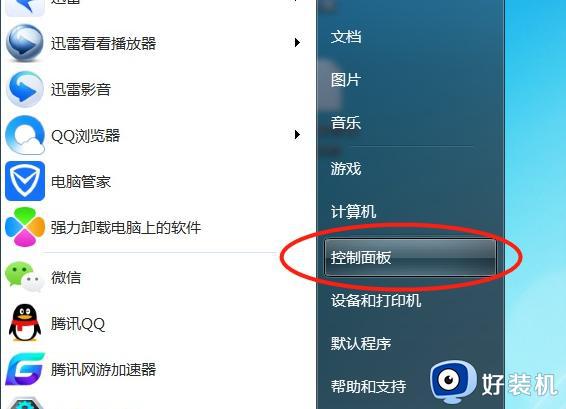 2、找到系统和安全。
2、找到系统和安全。
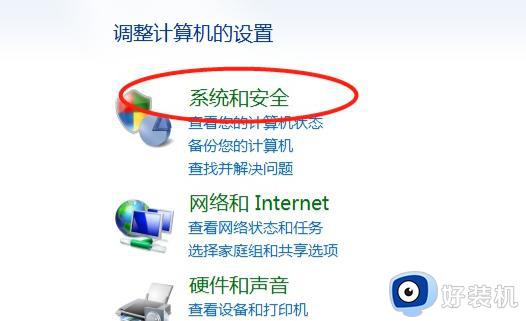 3、Windows防火墙。
3、Windows防火墙。
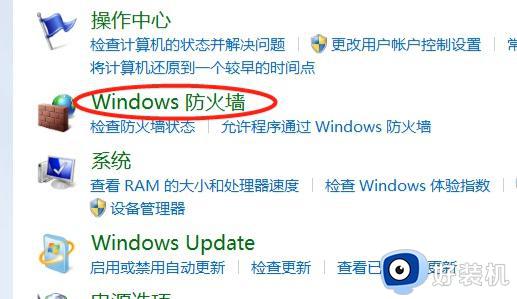 4、打开或关闭Windows防火墙。
4、打开或关闭Windows防火墙。
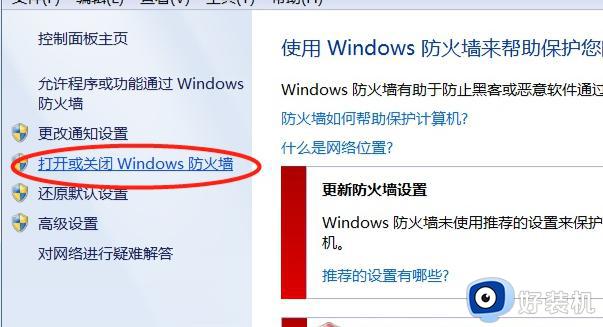 5、将防火墙关闭再点确认。
5、将防火墙关闭再点确认。
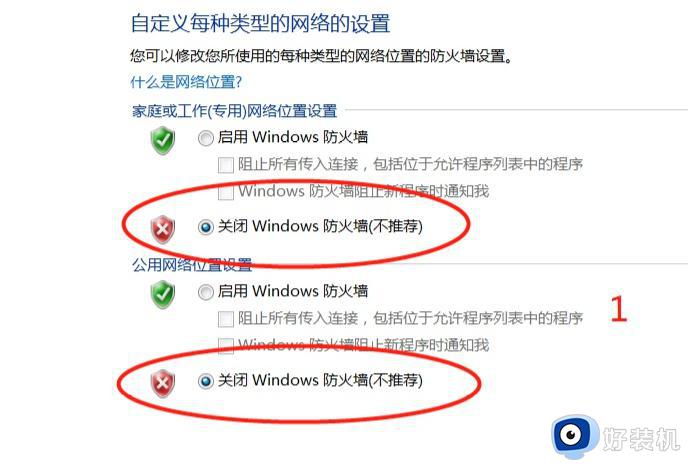 三丶可进入steam,
三丶可进入steam,
1 找到Counter-strike: Global Offensive,鼠标右击,属性
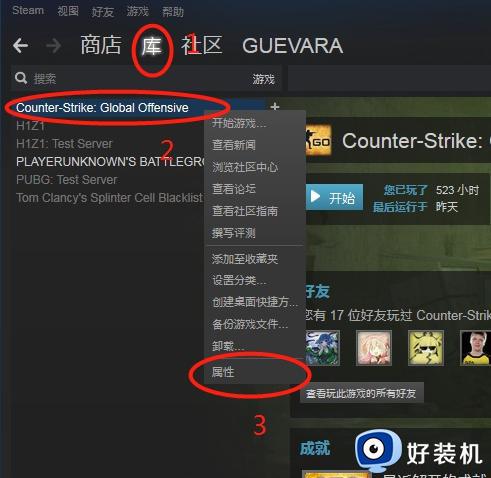 2、本地文件,认证游戏完整性,等认证完后再打开游戏进入
2、本地文件,认证游戏完整性,等认证完后再打开游戏进入
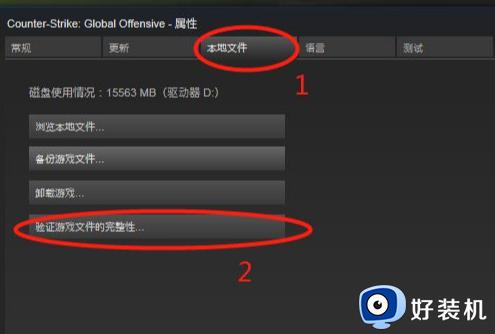 四,如果以上方法无法解决,请重装steam客户端,重新安装游戏测试。
四,如果以上方法无法解决,请重装steam客户端,重新安装游戏测试。
上述就是csgo提示vac无法验证对话的详细解决方法,遇到相同情况的小伙伴们可以尝试上述方法来进行解决吧。